
|
За допомогою перевидачі створюється сертифікат, ідентичний існуючому. У перевиданому сертифікаті змінюється лише дата початку дії сертифікату - дата початку дії замінюється датою перевидачі сертифіката. Функція доступна лише для сертифікатів, що підпадають під умови продовження сертифіката, незалежно від терміну дії.
|
Цей спосіб буде зручним у випадку, коли потрібно зберегти секретний ключ існуючого сертифіката, термін дії якого ще не скінчився, на захищеному носії.
1. Перейдіть у розділ Адміністрування – Сертифікати – Заявки на сертифікат.
2. Скористайтесь одним із наступних способів:
| • | натисніть кнопку на панелі інструментів  ; ; |
| • | із меню Правка – Сформувати заявки; |
| • | виберіть команду контекстного меню Сформувати заявки. |
3. У вікні, що відкриється на виконання команди, виберіть опцію Замінити чинні:
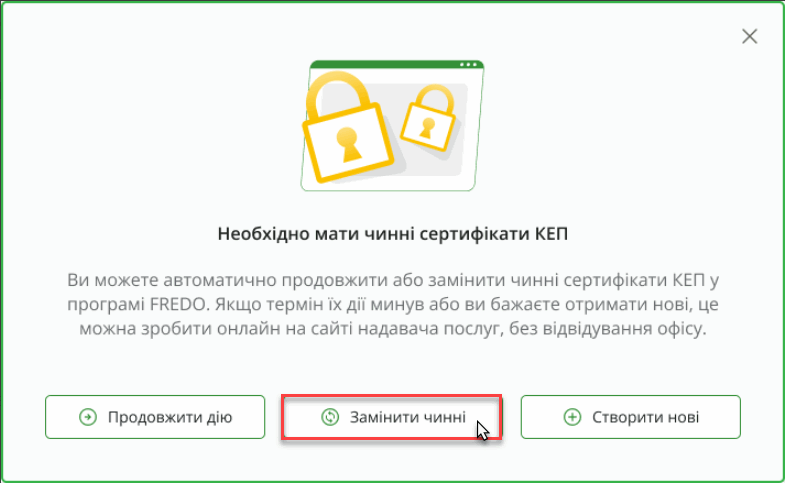
4. У наступному вікні заповніть необхідні поля та оберіть сертифікати, які потрібно перевидати.
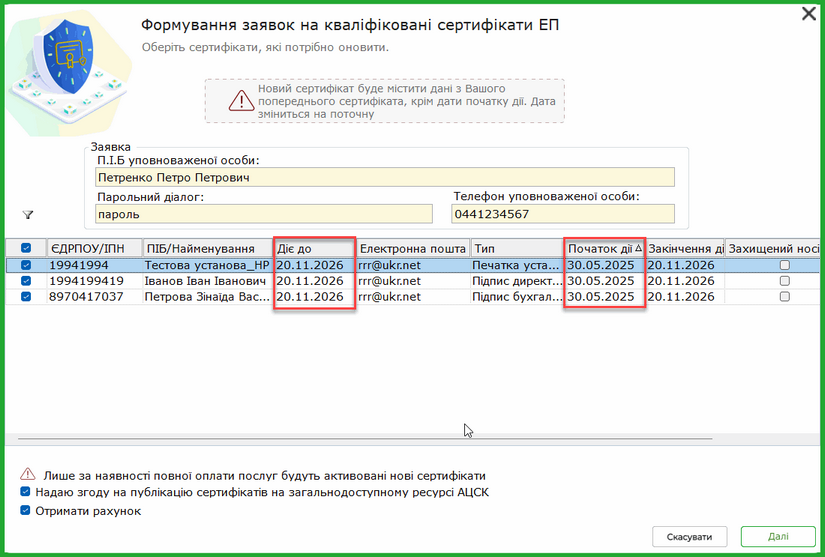 | | Натисніть на рисунок, щоб збільшити |

|
Щоб сертифікати були доступні для завантаження, встановіть позначку Надаю згоду на публікацію сертифікатів на загальнодоступному ресурсі АЦСК. Сертифікат буде опублікований на сайті КНЕДП "Україна" https://www.uakey.com.ua/, де його можна отримати через мережу Інтернет. Опубліковані сертифікати можуть бути завантажені за допомогою автоматичної перевірки зміни статусів сертифікатів.
|
5. Перевірте та підтвердіть вибрані дані для переходу до наступного кроку. Натисніть кнопку Далі.
6. Відкриється вікно Генерація секретного ключа. У заголовку вікна відображено порядковий номер сертифіката та загальна кількість сертифікатів, що повинні бути опрацьовані:
| • | Якщо необхідно зберегти секретний ключ на токені, підключіть до комп'ютера захищений носій. |
Встановіть опцію Зберігати секретний ключ на захищений носій.
У полі Захищений носій для збереження секретних ключів натисніть  та оберіть назву потрібного захищеного носія. та оберіть назву потрібного захищеного носія.
У полі Пароль ключа введіть пароль, який використовується для доступу до захищеного носія.

|
Будьте уважними! Кількість спроб вводу пароля обмежено виробником носія.
У разі перевищення ліміту спроб захищений носій буде очищено.
|
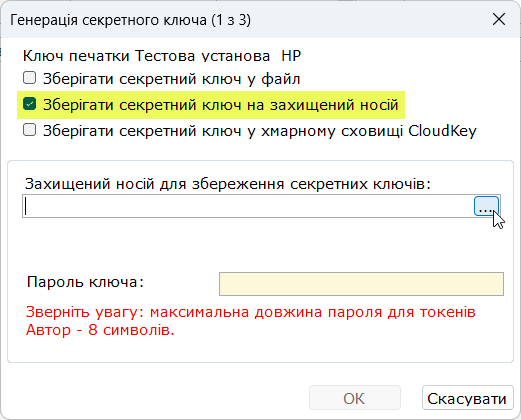
| • | Якщо ви використовуєте збереження секретного ключа у хмарному сховищі CloudKey: |
Встановіть позначку Зберігати секретний ключ у хмарному сховищі CloudKey.
 Опція Зберігати секретний ключ у хмарному сховищі CloudKey доступна у разі, якщо попередньо був сформований та оплачений рахунок на послугу CloudKey. Опція Зберігати секретний ключ у хмарному сховищі CloudKey доступна у разі, якщо попередньо був сформований та оплачений рахунок на послугу CloudKey.
Введіть пароль, який буде використовуватися для доступу до секретного ключа та повторіть його для підтвердження правильності введення.
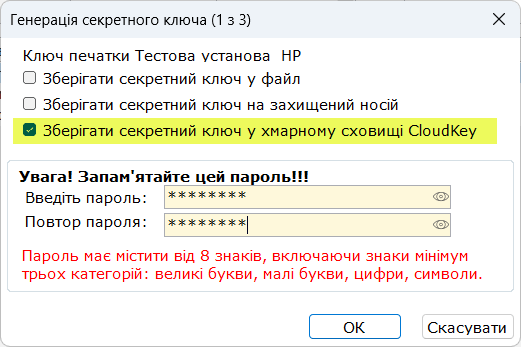
Докладно про збереження секретного ключа у захищеному у хмарному сховищі дивіться у розділі Збереження секретного ключа у хмарному сховищі CloudKey.
| • | Якщо потрібно зберегти секретні ключі перевиданого сертифікату на диску комп'ютера: |
У вікні Генерація секретного ключа встановіть позначку Зберегти секретний ключ у файл.
У відповідні поля введіть пароль до секретного ключа та повторіть його для підтвердження правильності введення.
Вкажіть каталог, в який будуть записані файли секретних ключів.
|
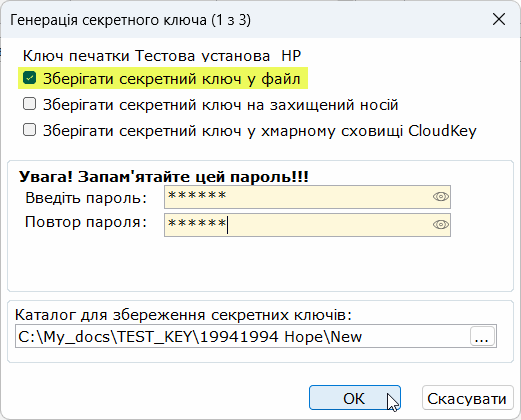
8. Результатом генерації буде створення файлу заявки та секретного ключа і збереження їх за вказаним шляхом, про що програма оповістить користувача.
Якщо ви обрали збереження секретного ключа за допомогою послуги CloudKey, файл секретного ключа буде збережено у хмарному сховищі провайдера довірчих послуг.
Якщо ви обрали збереження секретного ключа на захищеному носії, секретний ключ записується на обраний носій.
9. Далі запуститься процедура підпису заявки. Введіть пароль секретного ключа. Заявка підписується ключем сертифікату, який перевидається.
10. Заявка буде автоматично відправлена на адресу КНЕДП Україна.
11. Якщо оплата не здійснювалась, або кошти ще не надійшли до КНЕДП, відкриється вікно, у якому оберіть:
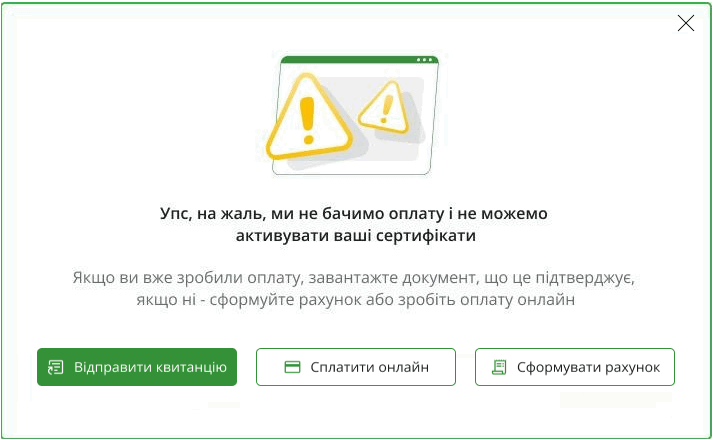
| • | Сплатити онлайн - оплатити послуги за допомогою платіжної системи онлайн, відкриється вікно платіжної системи, у якому вкажіть необхідні реквізити та виконайте оплату, дотримуючись вказівок платіжної системи |
| • | Сформувати рахунок - сформувати рахунок на оплату послуги, програма сформує рахунок-фактуру на сплату послуг, що може бути оплачений у будь-якій банківській установі; |
| • | Відправити квитанцію - якщо оплату здійснено, натисніть на цю кнопку та відправте файл квитанції спеціалістам підтримки. |
12. Якщо оновлення сертифікатів було заздалегідь оплачене, та кошти надійшли, відкриється вікно повідомлення:
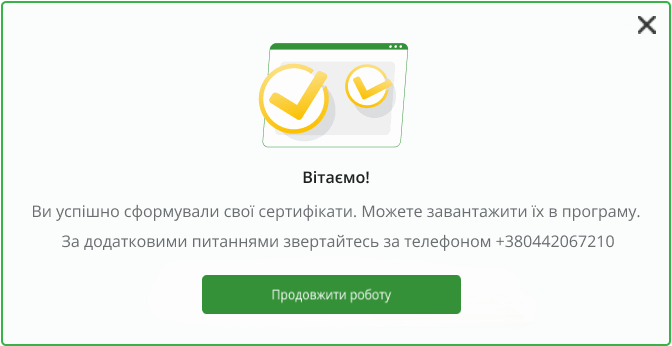
Після завершення операції перевидачі, сертифікат, що був перевиданий, скасовується.
|





